Mamba vírus eltávolítása (eltávolítási instrukciók) - (frissítve: 2017. aug)
Eltávolítási Útmutató - Mamba vírus
Mi az, hogy Mamba zsarolóvírus?
A Mamba ransomware visszatér, vállalati hálózatokat céloz Brazíliában és Szaúd-Arábiában
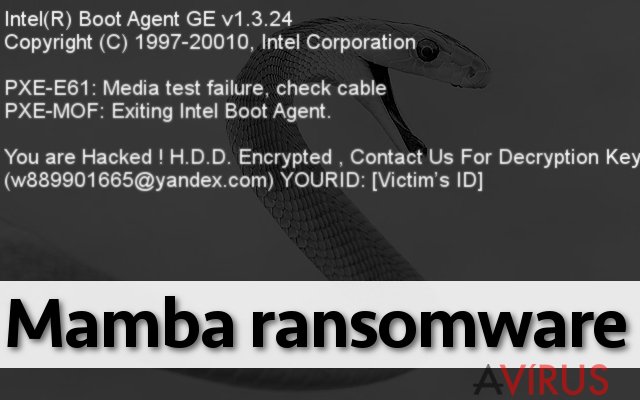
A Mamba egy fájltitkosító vírus, amely először 2016-ban bukkant fel, mikor San Francisco közlekedési társaságát támadta meg novemberben, melynek során 73.000 dolláros váltságdíjat követelt. 2017 augusztusában a zsarolóvírus visszatért, és több vállalat ellen is támadást indított Brazíliában és Szaúd-Arábiában.
A Mamba ransomware ismert HDD Cryptor néven is. A vizsgálatok szerint hasonló lemeztitkosítási módszert használ, mint a hírhedt Petya vírus. Az új változat azonban felhasználói adatokat titkosít, nem a rendszerbetöltő adatokat, mint a Petya. Ehhez a DiskCryptor szoftvert használja fel.
A jelentések szerint egy 152.exe vagy 141.exe nevű fájlt helyez el a rendszerben, ezek felelnek a titkosítási folyamat kezeléséért. Az áldozat adatainak titkosítása után a vírus újraindítja a számítógépet, majd a következő üzenetet jeleníti meg a betöltési képernyőn:
“You are Hacked ! H.D.D. Encrypted , Contact Us For Decryption Key ([email protected])
YOURID: [az áldozat azonosítója]”
Az áldozat megadhatja a visszafejtési jelszót ezen a képernyőn, de ezt persze először meg kell szereznie. Ehhez kapcsolatba kell lépniük a malware fejlesztőivel, akiktől tájékoztatást kaphatnak az adatvisszaállítás menetéről. A vírus 1 bitcoint követel váltságdíjként, a pénzt a megadott bitcointárcába kell továbbítani.
Mi azonban –mint mindig – azt javasoljuk, hogy NE fizesse ki a váltságdíjat, hiszen semmi sem garantálja, hogy tényleg visszaadják a fájlokat. A legfontosabb teendő a Mamba eltávolítása; ehhez használjon antimalware szoftvert, például: FortectIntego vagy SpyHunter 5Combo Cleaner.
A Mamba ransomware 2017 augusztusában újra támadásba lendült
A Mamba vírus a PSEXEC eszköz segítségével a hálózat minden kliensére telepítheti magát. Ugyanezt láthattuk a NotPetya esetében is. A hálózat fertőzése során mappát készít a C: \xampp\http útvonalon, ide telepíti a DiskCryptor komponenseit. Ez az eszköz felel a ransomware futtatásáért a helyi számítógépen.
Feladata továbbá az egyedi jelszavak létrehozása a hálózat minden számítógépéhez, a következő parancs segítségével:
C: \TEMP\721.exe longPassword /accepteula
A malware egyik legsunyibb tulajdonsága, hogy Windows-szolgáltatásként telepíti magát, és DefragmentationService néven próbál rejtve maradni. LocalSystem jogosultságot is szerez, azaz teljes mértékben irányíthatja a rendszert.
Az előkészítés végére minden kártékony komponens készen áll, ekkor a malware újraindítja a fertőzött rendszert. Ennek során módosítja a fő rendszerindító rekordot (MBR), és hozzálát az adatok titkosításához a DiskCrypot segítségével.
A Mamba titkosítja a partíciókat, majd szokatlan üzenetet jelenít meg. A támadók azt kérik, hogy az áldozat vegye fel velük a kapcsolatot a visszafejtő kulcs ügyében az alábbi e-mail címek valamelyikén:
Az üzenet tartalmazza az áldozat egyedi azonosítóját is. Ismét hangsúlyozni szeretnénk, hogy jobb, ha nem pocsékolja idejét a támadók felkeresésére; ne hallgasson a követelésekre. Inkább távolítsa el a Mamba vírus egy anitmalware szoftver segítségével, majd állítsa vissza az adatokat biztonsági mentésekből vagy az alternatív adatmentési módszerek segítségével.
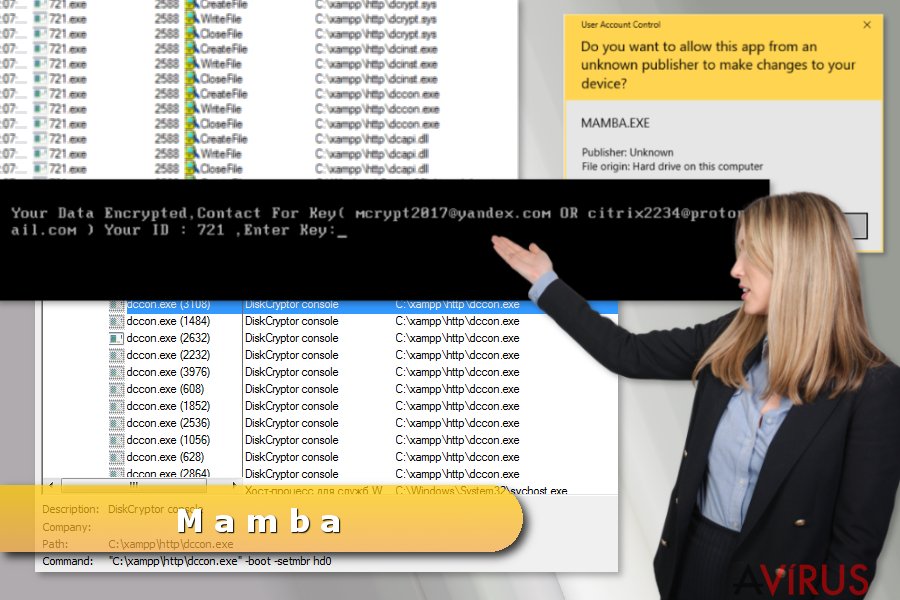
A Mamba 2016 novemberében San Francisco közlekedési rendszerét támadta meg
2016 novemberének végén a Mamba ransomware sikeresen bejutott San Francisco vasúti rendszerének kiszolgálóiba, ahol elengedhetetlen adatokat sikerült feltörhetetlenül titkosítania. A jelentések szerint a vírus 2112 számítógépet ért el a 8656-ból, blokkolva ezzel az e-mail-rendszert, a fizetési rendszert és a vasúti ütemezőrendszert is.
A vírus minden számítógépen azonos üzenetet jelenített meg: You hacked, all data encrypted, contact for a key ([email protected]). Sikerült működésképtelenné tennie a jegykiadó automatákat is.
Sőt, a Mamba malware fejlesztője válaszolt San Francisco néhány újságírójának. Állítása szerint nem tervezte a vasúti rendszer megtámadását, de ha már így alakult, a szervezetnek ki kell fizetnie a 300 bitcoin (73.000 dollár) összegű váltságdíjat a visszafejtő szoftverért.
A fejlesztő az Any Saolis nevet használja, természetesen álnévről van szó. A támadó azt is elmondta, hogy hozzáfért a vállalat privát dokumentumaihoz, amelyeket online közzé fog tenni, ha nem kapja meg a váltságdíjat.
A vállalat azonban már visszaállította a rendszert, és megerősítette, hogy a támadónak valójában nem sikerült érzékeny adatokat szereznie. A váltságdíjat nem fizették ki.
A zsarolóvírus terjedési módjai
A vírus trójai falóként terjed, tehát a felhasználó biztonságos fájlnak gondolva telepíti. Letölthető kártékony e-mailes csatolmányból vagy kártékony szoftverfrissítésből.
Nagyon fontos tehát, hogy elkerülje a kétes letöltőoldalakat és a frissítések azonnali telepítésére ösztönző webes felugró ablakokat. Az ilyen hamis frissítések jellemzően malware-eket rejtenek.
A ransomware fenyegetések emellett exploit kitekkel is terjedhetnek. Ha el szeretné kerülni a ransomware-eket, a következőkre van szükség:
- védje számítógépét antimalware program telepítésével,
- készítsen adatairól biztonsági másolatot,
- kerülje el a gyanús weboldalakat.
A Mamba ransomware eltávolítása
Útmutató a Mamba ransomware eltávolításához
A Mamba vírus eltávolításához azt javasoljuk, hogy telepítsen antimalware szoftvert, például: FortectIntego vagy SpyHunter 5Combo Cleaner. Azért érdemes ilyen szoftvert használnia, mert szakértők készítik őket, akik az egyes vírusok elemzésével készítenek algoritmusokat, amelyekkel a szoftver minden hozzájuk tartozó fájlt azonosíthat és eltávolíthat.
Ha ön nem kifejezetten jártas a területen, ne próbálkozzon a Mamba önálló eltávolításával, mert véletlenül rossz fájlt törölhet, vagy meghagyhatja a vírus komponenseit.
A Mamba vírushoz egyelőre nem sikerült ingyenes visszafejtő programot készíteni, ezért az adatok visszaállításának egyetlen biztos módját korábban elkészített másolatok jelentik.
Manuális Eltávolítási Útmutató - Mamba vírus
Mamba eltávolítása ezzel: Safe Mode with Networking
Amennyiben problémái adódtak a Mamba eltávolítása során, kövesse az alábbi lépéseket:
-
Lépés 1: Indítsa a számítógépet Safe Mode with Networking módban
Windows 7 / Vista / XP- Kattintson a következőre: Start → Shutdown → Restart → OK.
- Mikor a számítógép bekapcsol, kezdje nyomkodni az F8 billentyűt, amíg meg nem jelenik a Advanced Boot Options ablak.
-
Válassza a listáról a következőt: Safe Mode with Networking

Windows 10 / Windows 8- Nyomja meg a Power gombot a Windows bejelentkezési képernyőn. Most tartsa nyomva a billentyűzet Shift gombját, majd kattintson a Restart lehetőségre..
- Most a következőkre kattintson: Troubleshoot → Advanced options → Startup Settings, végül pedig ezt nyomja meg: Restart.
-
Miután a számítógép beindult, válassza a Startup Settings ablakban a következőt: Enable Safe Mode with Networking

-
Lépés 2: Mamba törlés
Jelentkezzen be a fertőzött fiókba és indítson egy böngészőt. Töltsön le egy megbízható antispyware programot, például: FortectIntego. Telepítse, frissítse, majd futtasson vele teljes rendszervizsgálatot és távolítson el minden rosszindulatú fájlt, amely a ransomware-hez tartozik, majd fejezze be a behatoló (Mamba) eltávolítását.
Próbálkozzon másik módszerrel, ha a ransomware blokkolja a következőt: Safe Mode with Networking
Mamba eltávolítása ezzel: System Restore
-
Lépés 1: Indítsa a számítógépet Safe Mode with Command Prompt módban
Windows 7 / Vista / XP- Kattintson a következőre: Start → Shutdown → Restart → OK.
- Mikor a számítógép bekapcsol, kezdje nyomkodni az F8 billentyűt, amíg meg nem jelenik a Advanced Boot Options ablak.
-
Válassza a listáról a következőt: Command Prompt

Windows 10 / Windows 8- Nyomja meg a Power gombot a Windows bejelentkezési képernyőn. Most tartsa nyomva a billentyűzet Shift gombját, majd kattintson a Restart lehetőségre..
- Most a következőkre kattintson: Troubleshoot → Advanced options → Startup Settings, végül pedig ezt nyomja meg: Restart.
-
Miután a számítógép beindult, válassza a Startup Settings ablakban a következőt: Enable Safe Mode with Command Prompt

-
Lépés 2: Állítsa vissza a rendszerfájlokat és -beállításokat
-
Miután megjelent a(z) Command Prompt ablak, írja be, hogy cd restore, majd kattintson arra, hogy Enter.

-
Most írja be, hogy rstrui.exe, majd kattintson ismét arra, hogy Enter..

-
Mikor megjelenik az új ablak, kattintson arra, hogy Next, majd válasszon egy Next fertőzést megelőző visszaállítási pontot.


-
A rendszervisszaállítás indításához kattintson arra, hogy Yes.

-
Miután megjelent a(z) Command Prompt ablak, írja be, hogy cd restore, majd kattintson arra, hogy Enter.
+1: Az adatok visszaállítása
A fenti útmutató a bejutott Mamba eltávolításában segít. A titkosított fájlok visszaállításához az avirus.hu biztonsági szakértőinek részletes útmutatóját érdemes követnie.Még nem létezik ingyenes visszafejtő a vírushoz, de ne essen kétségbe, és ne fizesse ki a váltságdíjat, mert lehetséges, hogy a támadók további fertőzést küldenek a visszafejtő mellett vagy helyett, vagy egyszerűen felszívódhatnak. Várhat, ha szeretne – a biztonsági szakértőknek időnként sikerült visszafejtőt készíteniük, ha a ransomware kódja feltörhető. Természetesen visszaállíthat korábbi másolatokat is, de először el kell távolítania a Mamba vírust.
Több módszerrel is megkísérelheti a bejutott Mamba által titkosított fájlok visszaállítását:
A fájlok visszaállítása a Data Recovery Pro segítségével
Ha adatait titkosította a Mamba, próbálkozzon a Data Recovery Pro szoftverrel. Telepítse a következő lépések szerint:
- Data Recovery Pro letöltése;
- A letöltött Data Recovery telepítőjének lépéseit követve telepítse a szoftvert számítógépére;
- Indítsa el, és a vizsgálat segítségével gyűjtse össze a bejutott Mamba zsarolóvírus által titkosított fájlokat;
- Állítsa vissza őket.
A Mamba vírushoz egyelőre nem készült ingyenes visszafejtő program
Fontos törődnie a crypto-ransomware vírusok elleni óvintézkedésekkel. Ha meg szeretné védeni számítógépét az olyan ransomware-ektől, mint a most tárgyalt Mamba, használjon megbízható antispyware programot, például: FortectIntego, SpyHunter 5Combo Cleaner vagy Malwarebytes









